
ചിലപ്പോൾ യുഎസ്ബി ഫ്ലാഷ് ഡ്രൈവ് ഒരു പോർട്ടബിൾ വിവര സംഭരണ ഉപകരണം മാത്രമല്ല, കമ്പ്യൂട്ടർ ഉപയോഗിച്ച് പ്രവർത്തിക്കുന്നതിനുള്ള ഒരു പ്രധാന ഉപകരണവും. ഉദാഹരണത്തിന്, ചില പ്രശ്നങ്ങൾ ഡീബഗ് ചെയ്യുന്നതിനോ അല്ലെങ്കിൽ ഓപ്പറേറ്റിംഗ് സിസ്റ്റം വീണ്ടും ഇൻസ്റ്റാൾ ചെയ്യുന്നതിനോ. ഈ പ്രവർത്തനങ്ങൾ അൾട്രാസോ പ്രോഗ്രാമിന് നന്ദി സാധ്യമാണ്, അത് ഫ്ലാഷ് ഡ്രൈവിൽ നിന്ന് സമാനമായ ഉപകരണം നിർമ്മിക്കാൻ കഴിയും. എന്നിരുന്നാലും, പ്രോഗ്രാം എല്ലായ്പ്പോഴും ഒരു ഫ്ലാഷ് ഡ്രൈവ് പ്രദർശിപ്പിക്കുന്നില്ല. ഈ ലേഖനത്തിൽ ഞങ്ങൾ ഇടപെടും, എന്തുകൊണ്ടാണ് ഇത് സംഭവിക്കുന്നത്, അത് എങ്ങനെ പരിഹരിക്കാം.
ഇമേജുകൾ, വെർച്വൽ ഡ്രൈവുകൾ, ഡിസ്കുകൾ എന്നിവ ഉപയോഗിച്ച് പ്രവർത്തിക്കാൻ അൾട്രാസോ വളരെ ഉപയോഗപ്രദമായ ഒരു യൂട്ടിലിറ്റിയാണ്. ഇതിന് ഓപ്പറേറ്റിംഗ് സിസ്റ്റത്തിനായി ഒരു ബൂട്ട് ചെയ്യാവുന്ന ഫ്ലാഷ് ഡ്രൈവ് നടത്താം, അതിനാൽ നിങ്ങൾക്ക് ഫ്ലാഷ് ഡ്രൈവിൽ നിന്നും കൂടുതൽ രസകരമായതുമായ നിരവധി കാര്യങ്ങൾ വീണ്ടും ഇൻസ്റ്റാൾ ചെയ്യാൻ കഴിയും. എന്നിരുന്നാലും, പ്രോഗ്രാം അനുയോജ്യമല്ല, മിക്കപ്പോഴും തെറ്റുകളും ബഗുകളും ഉണ്ട്, അതിൽ ഡവലപ്പർമാർ എല്ലായ്പ്പോഴും കുറ്റപ്പെടുത്തേണ്ടതില്ല. സമാനമായ ഒരു കേസുകളിൽ ഒന്ന് പ്രോഗ്രാമിൽ പ്രദർശിപ്പിക്കില്ല എന്നതാണ്. ഇത് ചുവടെ പരിഹരിക്കാൻ ശ്രമിക്കാം.
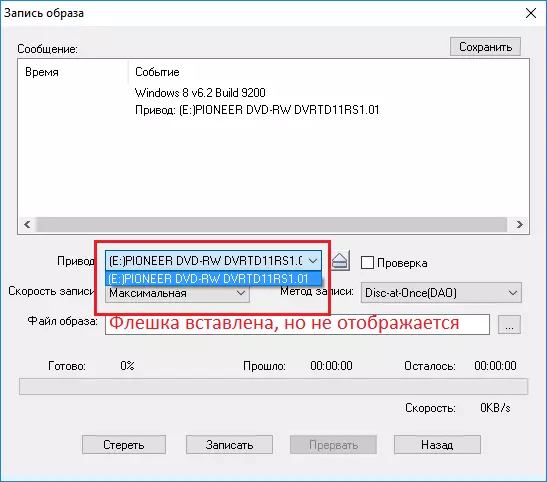
പ്രശ്നത്തിന്റെ കാരണങ്ങൾ
ഈ പ്രശ്നത്തിന് കാരണമായേക്കാവുന്ന പ്രധാന കാരണങ്ങൾ ചുവടെ ഞങ്ങൾ നോക്കും.- അവയിൽ പലതും പൊതുവായ നിരവധി പേരുടെയും കാരണങ്ങൾ ഉപയോക്താവിന്റെ തെറ്റാണ്. ഉപയോക്താവിന് എവിടെയെങ്കിലും വായിക്കുമ്പോൾ, അൾട്രീസോയിലെ ബൂട്ടബിൾ യുഎസ്ബി ഫ്ലാഷ് ഡ്രൈവ് പ്രോഗ്രാം എങ്ങനെ ഉപയോഗിക്കാമെന്ന് അറിയാമായിരുന്നു, അതിനാൽ ഞാൻ ചെവികൾ ഉപയോഗിച്ച് ലേഖനം നഷ്ടപ്പെടുത്തി, അത് ഞാൻ സ്വയം പരീക്ഷിക്കാൻ തീരുമാനിച്ചു. പക്ഷേ, അത് ചെയ്യാൻ ശ്രമിക്കുമ്പോൾ, ഫ്ലാഷ് ഡ്രൈവിന്റെ "അദൃശ്യത" പ്രശ്നവുമായി ഞാൻ കണ്ടു.
- മറ്റൊരു കാരണം ഫ്ലാഷ് ഡ്രൈവിന്റെ പിശക് തന്നെയാണ്. ഒരു ഫ്ലാഷ് ഡ്രൈവ് ഉപയോഗിച്ച് ജോലി ചെയ്യുമ്പോൾ ചില വിഭാഗങ്ങൾ ഉണ്ടായിരുന്നു, അവൾ ഏതെങ്കിലും പ്രവർത്തനങ്ങളോട് പ്രതികരിക്കുന്നത് നിർത്തി. മിക്ക കേസുകളിലും കണ്ടക്ടറെ കാണാനാവില്ല, പക്ഷേ ഫ്ലാഷ് ഡ്രൈവ് പര്യവേക്ഷകരിൽ സാധാരണയായി പ്രദർശിപ്പിക്കും, പക്ഷേ അൾട്രീസോ പോലുള്ള മൂന്നാം കക്ഷി പ്രോഗ്രാമുകളിൽ, അത് കാണപ്പെടില്ല.
പ്രശ്നം പരിഹരിക്കാനുള്ള വഴികൾ
നിങ്ങളുടെ ഫ്ലാഷ് ഡ്രൈവ് കണ്ടക്ടറിൽ തികച്ചും പ്രദർശിപ്പിച്ചാൽ മാത്രമേ പ്രശ്നം പരിഹരിക്കാൻ കൂടുതൽ മാർഗങ്ങൾ ഉപയോഗിക്കാൻ കഴിയൂ, പക്ഷേ അൾട്രീസോ അത് കണ്ടെത്തുന്നില്ല.
രീതി 1: ഒരു ഫ്ലാഷ് ഡ്രൈവ് ഉപയോഗിച്ച് പ്രവർത്തിക്കാൻ ആഗ്രഹിക്കുന്ന പാർട്ടീഷൻ തിരഞ്ഞെടുക്കുക
ഫ്ലാഷ് ഡ്രൈവ് അൾട്രാസോയിൽ ഉപയോക്താവിന്റെ തെറ്റായി പ്രദർശിപ്പിക്കുന്നില്ലെങ്കിൽ, അത് മിക്കവാറും കണ്ടക്ടറിൽ പ്രദർശിപ്പിക്കും. അതിനാൽ, ഓപ്പറേറ്റിംഗ് സിസ്റ്റം നിങ്ങളുടെ യുഎസ്ബി ഫ്ലാഷ് ഡ്രൈവ് കാണുന്നുണ്ടോ, അങ്ങനെയാണെങ്കിൽ, മിക്കവാറും, കേസ് നിങ്ങളുടെ അശ്രദ്ധയിലാണ്.
വ്യത്യസ്ത മാധ്യമങ്ങളുമായി പ്രവർത്തിക്കുന്നതിന് അൾട്രാസോയ്ക്ക് നിരവധി പ്രത്യേക ഉപകരണങ്ങളുണ്ട്. ഉദാഹരണത്തിന്, വെർച്വൽ ഡ്രൈവുകൾ ഉപയോഗിച്ച് പ്രവർത്തിക്കുന്നതിന് ഒരു ഉപകരണം ഉണ്ട്, ഡ്രൈവുകളുമായി പ്രവർത്തിക്കാൻ ഒരു ഉപകരണം ഉണ്ട്, ഫ്ലാഷ് ഡ്രൈവുകളുമായി പ്രവർത്തിക്കാൻ ഉണ്ട്.
മിക്കവാറും, സാധാരണ രീതിയിൽ യുഎസ്ബി ഫ്ലാഷ് ഡ്രൈവിലെ ഡിസ്ക് ഇമേജ് "മുറിക്കാൻ" നിങ്ങൾ ശ്രമിക്കുന്നു, മാത്രമല്ല, നിങ്ങൾക്ക് ഒന്നും സംഭവിക്കില്ല, കാരണം പ്രോഗ്രാം ഡ്രൈവ് കാണുന്നില്ലെന്ന് അത് മാറുന്നു.
നീക്കംചെയ്യാവുന്ന ഡ്രൈവുകളുമായി പ്രവർത്തിക്കാൻ, എച്ച്ഡിഡിയുമായി പ്രവർത്തിക്കാൻ നിങ്ങൾ ഒരു ഉപകരണം തിരഞ്ഞെടുക്കണം, അത് ഉപഗ്രാഫിൽ "സ്വയം ലോഡിംഗ്" മെനുവിലുള്ള എച്ച്ഡിഡിയുമായി പ്രവർത്തിക്കാൻ ഒരു ഉപകരണം തിരഞ്ഞെടുക്കണം.
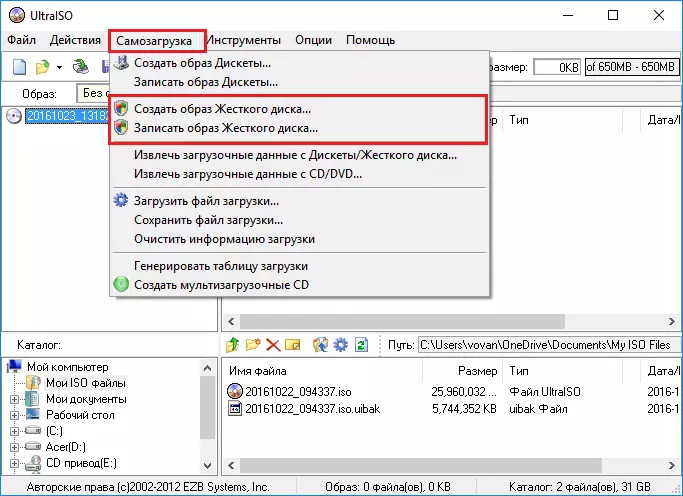
"സിഡി ഇമേജ് കത്തിക്കുന്നതിനുപകരം" ഒരു ഹാർഡ് ഡിസ്ക് എഴുതുക "തിരഞ്ഞെടുക്കുകയാണെങ്കിൽ, ഫ്ലാഷ് ഡ്രൈവ് സാധാരണയായി പ്രദർശിപ്പിക്കുന്നത് ശ്രദ്ധിക്കുക.
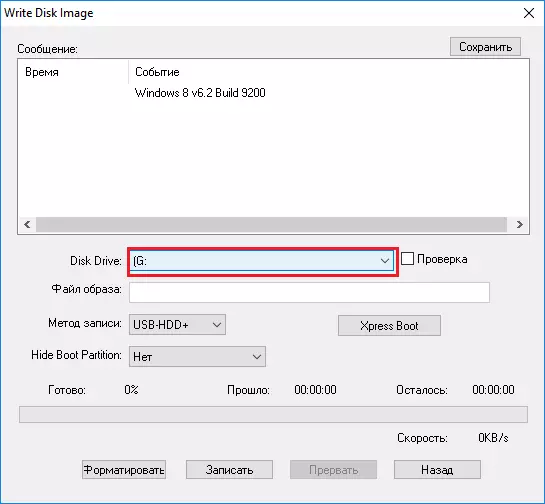
രീതി 2: FAT32 ൽ ഫോർമാറ്റുചെയ്യുന്നു
ആദ്യ രീതി പ്രശ്നം പരിഹരിക്കാൻ സഹായിച്ചില്ലെങ്കിൽ, മിക്കവാറും, കേസ് സംഭരണ ഉപകരണത്തിലാണ്. ഈ പ്രശ്നം ശരിയാക്കുന്നതിന്, നിങ്ങൾ ഡ്രൈവ് ഫോർമാറ്റും ശരിയായ ഫയൽ സിസ്റ്റത്തിലും ഫോർമാറ്റ് ചെയ്യണം, അതായത് FAT32 ൽ.
എക്സ്പ്ലോററിൽ ഡ്രൈവ് പ്രദർശിപ്പിച്ചിട്ടുണ്ടെങ്കിൽ, ഇതിന് പ്രധാനപ്പെട്ട ഫയലുകളുണ്ട്, തുടർന്ന് ഡാറ്റ നഷ്ടപ്പെടാതിരിക്കാൻ അവ നിങ്ങളുടെ എച്ച്ഡിഡിയിലേക്ക് പകർത്തുക.
ഡ്രൈവ് ഫോർമാറ്റ് ചെയ്യുന്നതിന്, നിങ്ങൾ "എന്റെ കമ്പ്യൂട്ടർ" തുറന്ന് വലതുവശത്ത് ക്ലിക്കുചെയ്യുക, തുടർന്ന് "ഫോർമാറ്റ്" തിരഞ്ഞെടുക്കുക.
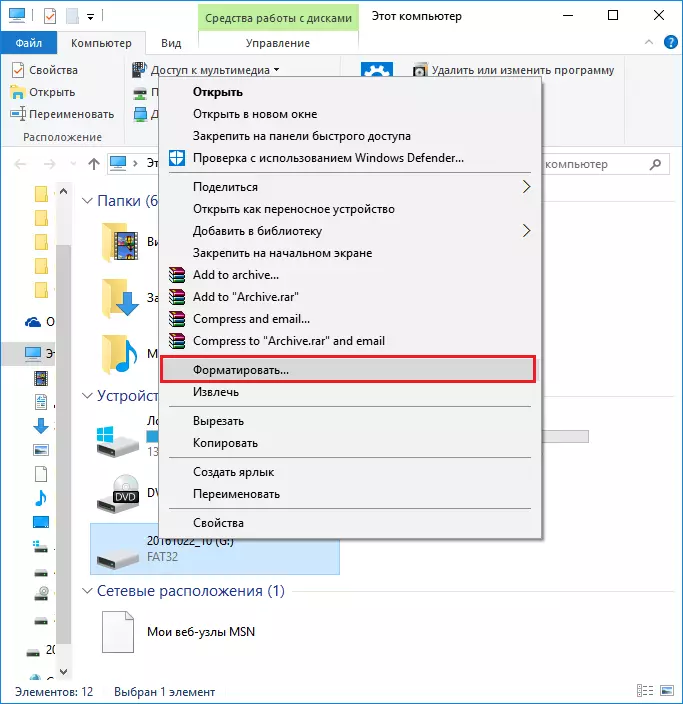
ഡ്രൈവ് പൂർത്തിയാക്കുന്നതിന് "വ്യത്യസ്തമാണെങ്കിൽ" വേഗത്തിൽ (വൃത്തിയാക്കൽ പട്ടിക, പോയിന്റുകൾ) ഉപയോഗിച്ച് "വേഗത്തിലായിരിക്കുക, ചെക്ക്ബോക്സ് നീക്കംചെയ്യുക," വേഗത്തിൽ (വൃത്തിയാക്കൽ പട്ടിക, പോയിന്റുകൾ) എന്നിവ ഉപയോഗിച്ച് നിങ്ങൾ ഇപ്പോൾ FAT32 ഫയൽ സിസ്റ്റം വ്യക്തമാക്കേണ്ടതുണ്ട്. അതിനുശേഷം, "ആരംഭിക്കുക" ക്ലിക്കുചെയ്യുക.

ഫോർമാറ്റിംഗ് പൂർത്തിയാകുന്നതുവരെ മാത്രമേ ഇത് കാത്തിരിക്കുകയുള്ളൂ. സമ്പൂർണ്ണ ഫോർമാറ്റിംഗിന്റെ ദൈർഘ്യം സാധാരണയായി വേഗത്തിൽ വേഗത്തിൽ, ഡ്രൈവ് ഫയലിംഗിനെ ആശ്രയിച്ചിരിക്കുന്നു, നിങ്ങൾ അവസാനമായി പൂർത്തിയാക്കിയ ഫോർമാറ്റിംഗ് നടത്തിയപ്പോൾ.
രീതി 3: അഡ്മിനിസ്ട്രേറ്റർക്ക് വേണ്ടി പ്രവർത്തിപ്പിക്കുക
യുഎസ്ബി ഡ്രൈവിനൊപ്പം വധിക്കപ്പെട്ട അൾട്രാഡോയിലെ ചില ചുമതലകൾക്ക് അഡ്മിനിസ്ട്രേറ്റർ അവകാശങ്ങൾ ആവശ്യമാണ്. അവരുടെ പങ്കാളിത്തത്തോടെ ഈ രീതികളുമായി പ്രോഗ്രാം ആരംഭിക്കാൻ ഞങ്ങൾ ശ്രമിക്കും.
- ഇത് ചെയ്യുന്നതിന്, വലത് മ mouse സ് ബട്ടണിലും പോപ്പ്-അപ്പ് സന്ദർഭ മെനുവിലോ ക്ലിക്കുചെയ്യുക, "അഡ്മിനിസ്ട്രേറ്റർ മുതൽ പ്രവർത്തിപ്പിക്കുക" തിരഞ്ഞെടുക്കുക.
- നിങ്ങൾ നിലവിൽ അഡ്മിനിസ്ട്രേറ്റർ അവകാശങ്ങളുള്ള ഒരു അക്കൗണ്ട് ഉപയോഗിക്കുകയാണെങ്കിൽ, നിങ്ങൾ "അതെ" എന്ന് ഉത്തരം നൽകണം. നിങ്ങൾക്ക് ഇല്ലാത്ത സാഹചര്യത്തിൽ, അഡ്മിനിസ്ട്രേറ്റർ പാസ്വേഡിൽ പ്രവേശിക്കാൻ വിൻഡോസ് വാഗ്ദാനം ചെയ്യും. ഇത് ശരിയായി വ്യക്തമാക്കിക്കൊണ്ട്, അടുത്ത നിമിഷം പ്രോഗ്രാം സമാരംഭിക്കും.
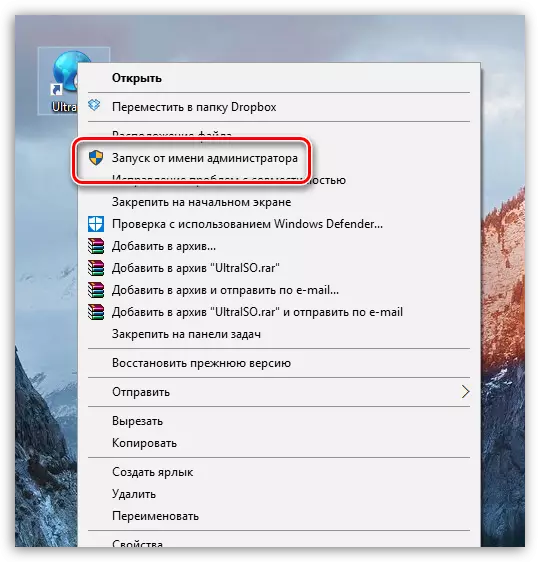
രീതി 4: എൻടിഎഫ്എസിൽ ഫോർമാറ്റുചെയ്യുന്നു
വലിയ അളവിലുള്ള ഡാറ്റ സംഭരിക്കുന്നതിനുള്ള ഒരു ജനപ്രിയ ഫയൽ സിസ്റ്റമാണ് എൻടിഎഫ്എസ്. ഇത് ശേഖരിക്കൽ ഉപകരണങ്ങൾക്ക് ഏറ്റവും കൂടുതൽ ഉപയോഗിക്കുന്നവരായി കണക്കാക്കപ്പെടുന്നു. ഒരു ഓപ്ഷനായി - എൻടിഎഫുകളിൽ യുഎസ്ബി ഡ്രൈവ് ഫോർമാറ്റ് ചെയ്യാൻ ഞങ്ങൾ ശ്രമിക്കും.
- ഇത് ചെയ്യുന്നതിന്, "ഈ കമ്പ്യൂട്ടർ" വിഭാഗത്തിൽ വിൻഡോസ് എക്സ്പ്ലോറർ തുറക്കുക, തുടർന്ന് നിങ്ങളുടെ ഡ്രൈവിൽ വലത്-ക്ലിക്കുചെയ്ത് പ്രദർശിപ്പിച്ച സന്ദർഭ മെനുവിൽ, "ഫോർമാറ്റ്" തിരഞ്ഞെടുക്കുക.
- "ഫയൽ സിസ്റ്റം" ബ്ലോക്കിൽ, "എൻടിഎഫ്എസ്" തിരഞ്ഞെടുക്കുക കൂടാതെ "ഫാസ്റ്റ് ഫോർമാറ്റിംഗ്" ഇനത്തിന് സമീപമുള്ള ചെക്ക്ബോക്സ് നിങ്ങൾ നീക്കംചെയ്തുവെന്ന് ഉറപ്പാക്കുക. "ആരംഭിക്കുക" ബട്ടൺ ക്ലിക്കുചെയ്ത് പ്രക്രിയ പ്രവർത്തിപ്പിക്കുക.
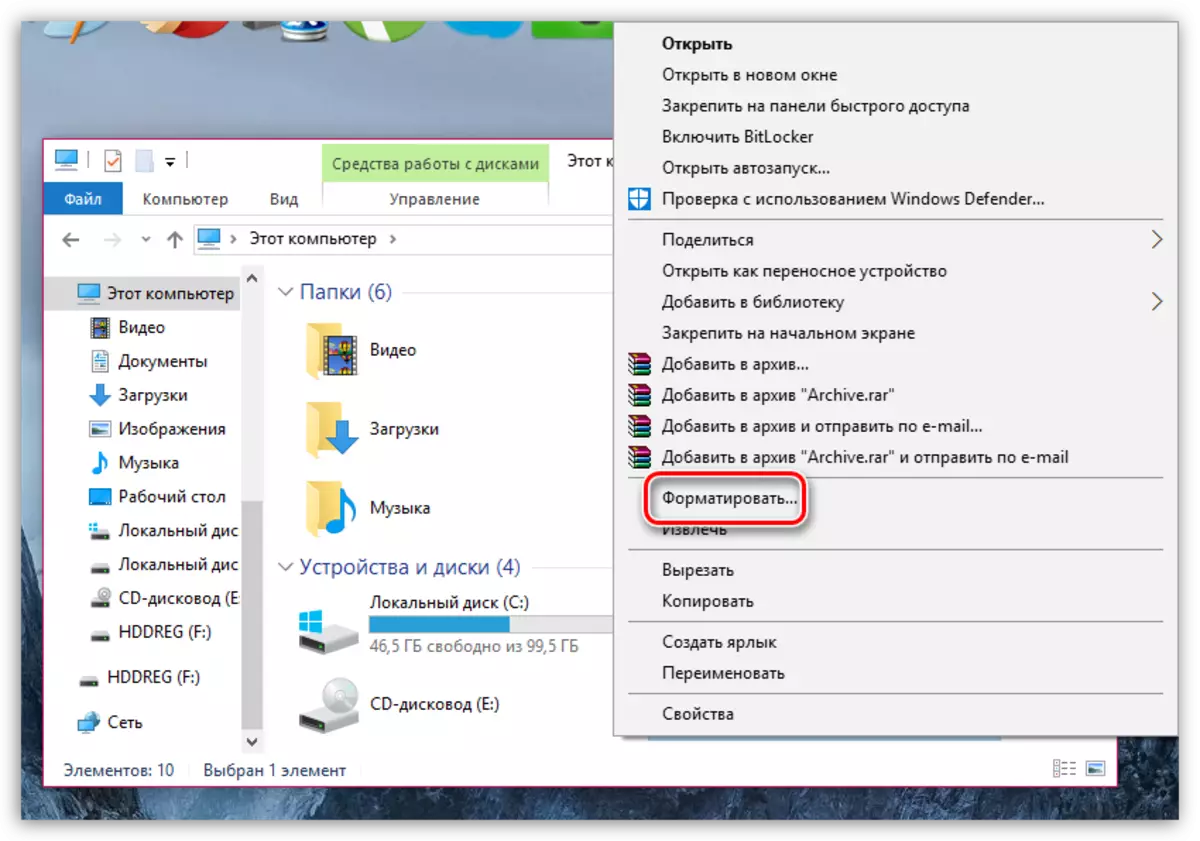
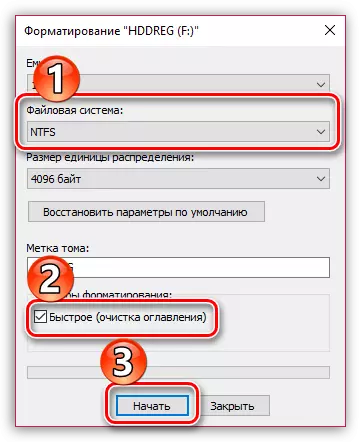
രീതി 5: അൾട്രാസോ വീണ്ടും ഇൻസ്റ്റാൾ ചെയ്യുക
അൾട്രാസോയിലെ പ്രശ്നം നിങ്ങൾ കാണുന്നുണ്ടെങ്കിൽ, എല്ലായിടത്തും എല്ലായിടത്തും ശരിയായി പ്രദർശിപ്പിക്കും, നിങ്ങൾ പ്രോഗ്രാമിന്റെ പ്രവർത്തനത്തെക്കുറിച്ച് ചിന്തിച്ചേക്കാം. അതിനാൽ, ഇപ്പോൾ ഞങ്ങൾ അത് വീണ്ടും ഇൻസ്റ്റാൾ ചെയ്യാൻ ശ്രമിക്കും.
ആരംഭിക്കുന്നതിന്, നിങ്ങൾ കമ്പ്യൂട്ടറിൽ നിന്ന് പ്രോഗ്രാം ഇല്ലാതാക്കേണ്ടതുണ്ട്, ഇത് പൂർണ്ണമായും ചെയ്യണം. ഞങ്ങളുടെ ടാസ്ക് റിവോ അൺഇൻസ്റ്റാളല്ലറിന് അനുയോജ്യമാണ്.
- റിവോ അൺഇൻസ്റ്റാളർ പ്രോഗ്രാം പ്രവർത്തിപ്പിക്കുക. വിക്ഷേപണത്തിന് അഡ്മിനിസ്ട്രേറ്ററുടെ അവകാശങ്ങൾ ആവശ്യമാണെന്ന് ശ്രദ്ധിക്കുക. നിങ്ങളുടെ കമ്പ്യൂട്ടറിൽ ഇൻസ്റ്റാൾ ചെയ്ത പ്രോഗ്രാമുകളുടെ ഒരു ലിസ്റ്റ് സ്ക്രീൻ ലോഡുചെയ്യും. അവയിൽ അൾട്രീസോ കണ്ടെത്തുക, വലത് ക്ലിക്കുചെയ്ത് ഇല്ലാതാക്കുക തിരഞ്ഞെടുക്കുക.
- തുടക്കത്തിൽ, അൺഇൻസ്റ്റാൾ ചെയ്യുന്നതിന്റെ ഫലമായി, പ്രോഗ്രാം ഒരു വീണ്ടെടുക്കൽ പോയിന്റ് സൃഷ്ടിക്കാൻ തുടങ്ങും, നിങ്ങളുടെ സിസ്റ്റത്തിന്റെ പ്രവർത്തനത്തിൽ നിങ്ങൾക്ക് പ്രശ്നങ്ങളുണ്ടാകും, അൺട്രാറ്റോ പ്രോഗ്രാമിൽ നിർമ്മിച്ച അൺഇൻസ്റ്റാളർ ആരംഭിക്കും. നിങ്ങളുടെ പതിവ് രീതി നീക്കംചെയ്യൽ പൂർത്തിയാക്കുക.
- ഇല്ലാതാക്കൽ പൂർത്തിയായിക്കഴിഞ്ഞാൽ, അൾട്രാസോയുമായി ബന്ധപ്പെട്ട ശേഷിക്കുന്ന ഫയലുകൾ കണ്ടെത്താൻ റിവോ അൺഇൻസ്റ്റാളർ നിങ്ങൾക്ക് സ്കാൻ ചെയ്യാൻ വാഗ്ദാനം ചെയ്യും. "വിപുലമായ" പാരാമീറ്റർ (വെയിലത്ത്), തുടർന്ന് "സ്കാൻ" ബട്ടണിൽ ക്ലിക്കുചെയ്യുക.
- റിവോ അൺഇൻസ്റ്റാളർ സ്കാനിംഗ് പൂർത്തിയാക്കിയ ഉടൻ, അത് ഫലങ്ങൾ പ്രദർശിപ്പിക്കും. ഒന്നാമതായി, ഇത് രജിസ്ട്രിയുടെ തിരയൽ ഫലങ്ങളായിരിക്കും. ഈ സാഹചര്യത്തിൽ, ബോൾഡ് പ്രോഗ്രാം അൾട്രീസോയുമായി ബന്ധപ്പെട്ട ആ താക്കോലുകൾ ഹൈലൈറ്റ് ചെയ്യും. ബോൾഡിൽ ലേബൽ ചെയ്ത കീകൾക്കടുത്തുള്ള ടിക്കുകൾ ഇടുക (ഇത് പ്രധാനമാണ്), തുടർന്ന് ഇല്ലാതാക്കുക ബട്ടണിൽ ക്ലിക്കുചെയ്യുക. കൂടുതൽ മുന്നോട്ട് പോകുക.
- പ്രോഗ്രാം ശേഷിക്കുന്ന എല്ലാ ഫോൾഡറുകളും ഫയലുകളും പിന്തുടരുന്നു പിന്തുടരൽ. നിങ്ങൾ ഇല്ലാതാക്കുന്നത് പ്രത്യേകിച്ചും പിന്തുടരേണ്ട ആവശ്യമില്ല, നിങ്ങൾക്ക് ആവശ്യമില്ല, അതിനാൽ "എല്ലാം തിരഞ്ഞെടുക്കുക" ബട്ടൺ അമർത്തുക, തുടർന്ന് "ഇല്ലാതാക്കുക".
- റിവോ അൺഇൻസ്റ്റാളർ അടയ്ക്കുക. സിസ്റ്റം വരെ വരുത്തിയ മാറ്റങ്ങൾ സ്വീകരിച്ചു, കമ്പ്യൂട്ടർ പുനരാരംഭിക്കുക. അതിനുശേഷം, നിങ്ങൾക്ക് പുതിയ അൾട്രീസോ വിതരണം ഡ download ൺലോഡ് ചെയ്യാൻ കഴിയും.
- ഇൻസ്റ്റാളേഷൻ ഫയൽ ഡൗൺലോഡുചെയ്യുന്നതിലൂടെ, പ്രോഗ്രാം കമ്പ്യൂട്ടറിലേക്ക് സജ്ജമാക്കുക, തുടർന്ന് നിങ്ങളുടെ ഡ്രൈവ് ഉപയോഗിച്ച് അതിന്റെ പ്രകടനം പരിശോധിക്കുക.
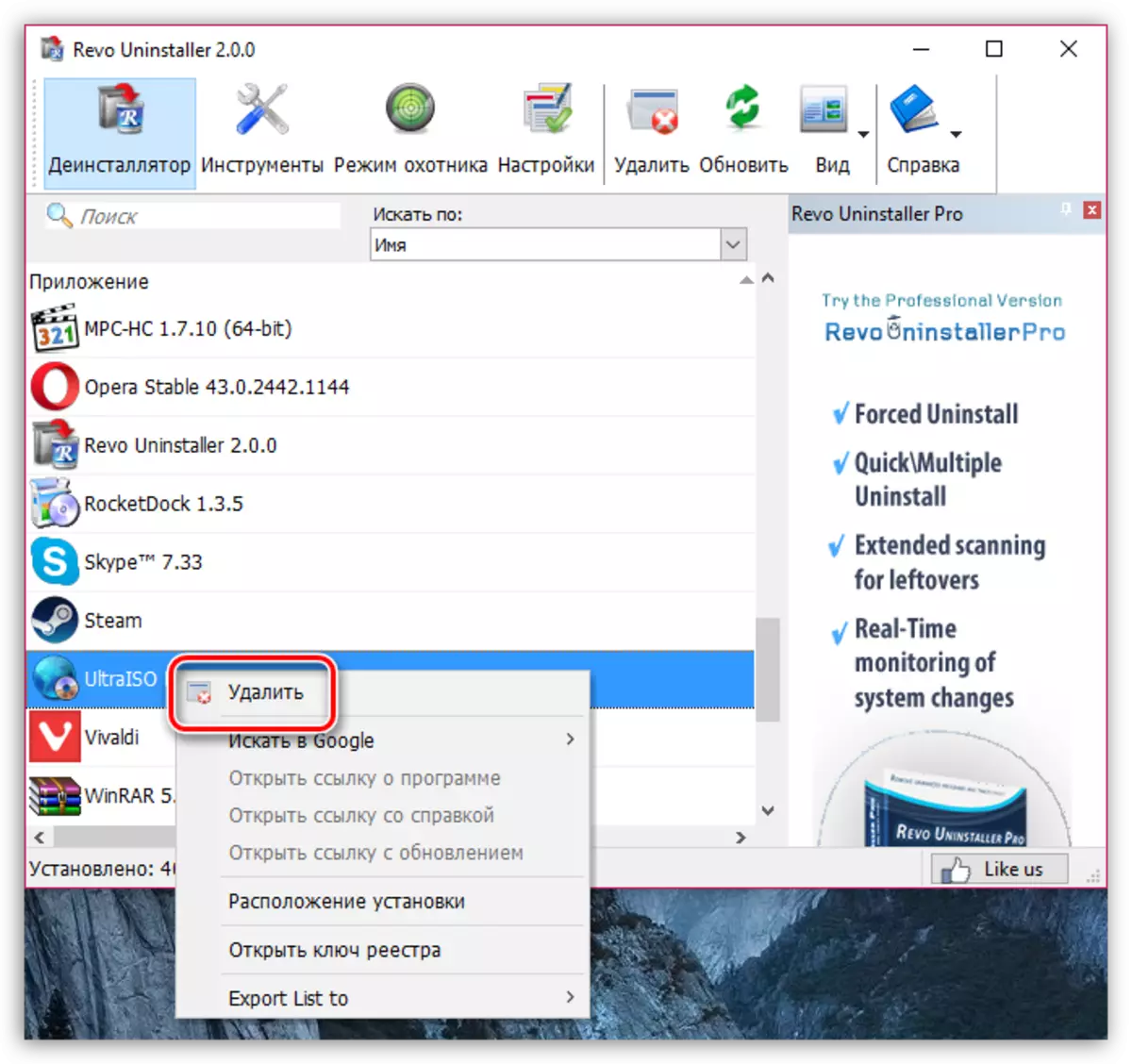
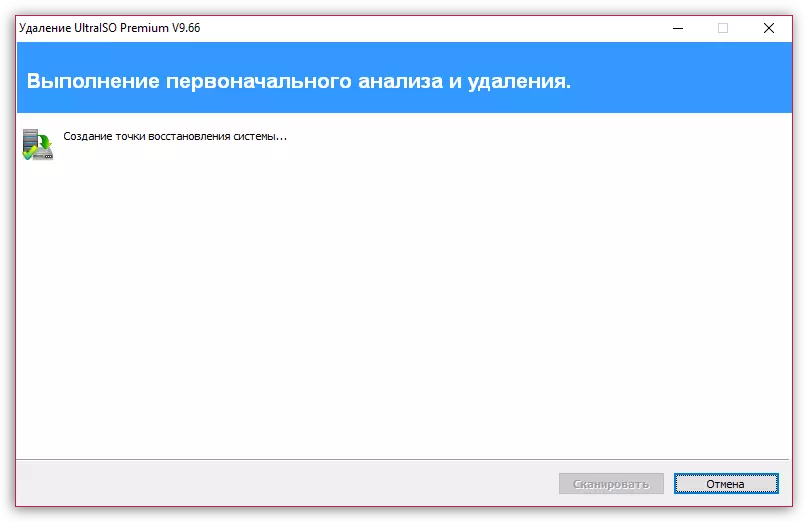
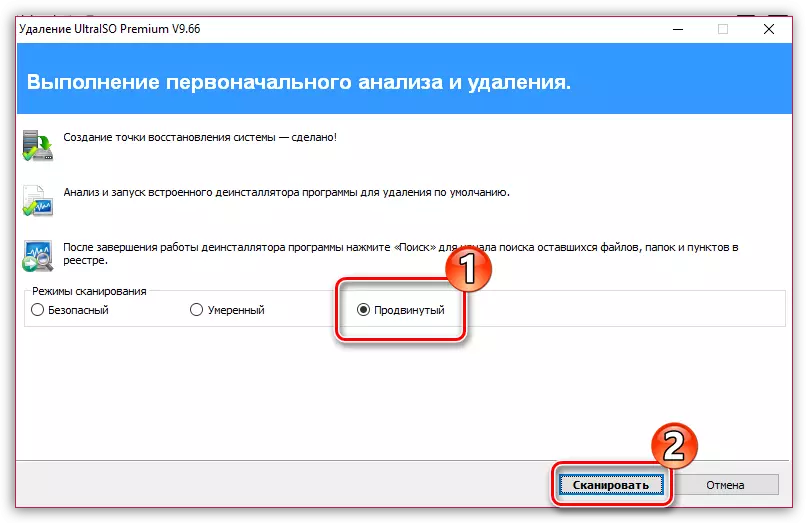

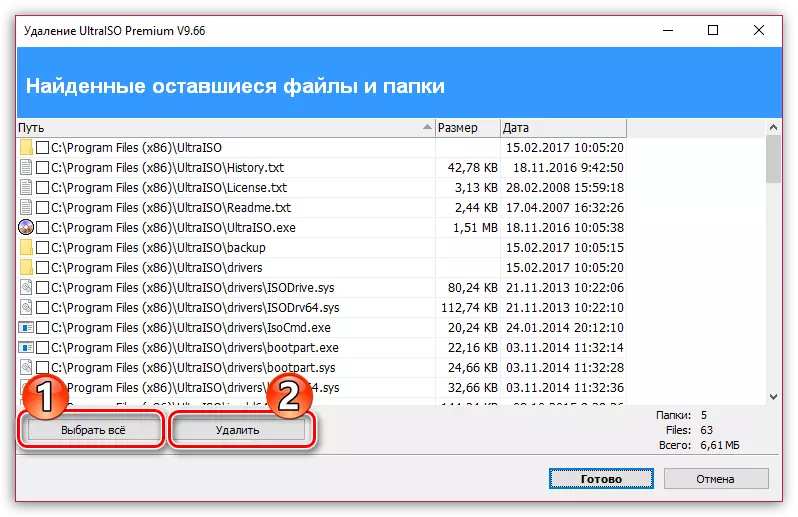
രീതി 6: അക്ഷരങ്ങൾ മാറ്റുക
ഈ രീതി നിങ്ങളെ സഹായിക്കുമെന്ന് ഇത് വളരെ അകലെയാണ്, പക്ഷേ ഇപ്പോഴും നല്ല ഭാഗ്യം പരീക്ഷിക്കുക. നിങ്ങൾ ഡ്രൈവ് ലെറ്റർ മറ്റേതെങ്കിലും മാറ്റുക എന്നതാണ് രീതി.
- ഇത് ചെയ്യുന്നതിന്, നിയന്ത്രണ പാനൽ മെനു തുറക്കുക, തുടർന്ന് "അഡ്മിനിസ്ട്രേഷൻ" വിഭാഗത്തിലേക്ക് പോകുക.
- "കമ്പ്യൂട്ടർ മാനേജുമെന്റ്" ലേബലിൽ ഇരട്ട ക്ലിക്കുചെയ്യുക.
- വിൻഡോയുടെ ഇടത് ഭാഗത്ത്, "ഡിസ്ക് മാനേജുമെന്റ്" എന്ന വിഭാഗം തിരഞ്ഞെടുക്കുക. ചുവടെയുള്ള വിൻഡോയിൽ നിങ്ങളുടെ യുഎസ്ബി ഡ്രൈവ് കണ്ടെത്തുക, അതിൽ വലത്-ക്ലിക്കുചെയ്ത് "ഡ്രൈവ് കത്ത് അല്ലെങ്കിൽ ഡിസ്കിലേക്ക് മാറ്റുക."
- ഒരു പുതിയ വിൻഡോയിൽ, എഡിറ്റ് ബട്ടണിൽ ക്ലിക്കുചെയ്യുക.
- വിൻഡോയുടെ ശരിയായ വിൻഡോയിൽ, ലിസ്റ്റ് വിപുലീകരിക്കുക, അനുയോജ്യമായ ഒരു കത്ത് തിരഞ്ഞെടുക്കുക, ഉദാഹരണത്തിന്, ഞങ്ങളുടെ കാര്യത്തിൽ, ഞങ്ങളുടെ കാര്യത്തിൽ "g" ന്റെ നിലവിലെ കത്ത് "k" ഉപയോഗിച്ച് ഞങ്ങൾ മാറ്റിസ്ഥാപിക്കും.
- ഒരു മുന്നറിയിപ്പ് സ്ക്രീനിൽ പ്രദർശിപ്പിക്കും. അവനോട് യോജിക്കുന്നു.
- ഡിസ്ക് മാനേജുമെന്റ് വിൻഡോ അടയ്ക്കുക, തുടർന്ന് അൾട്രാഡോ പ്രവർത്തിപ്പിച്ച് ഒരു സംഭരണ ഉപകരണത്തിന്റെ സാന്നിധ്യം പരിശോധിക്കുക.
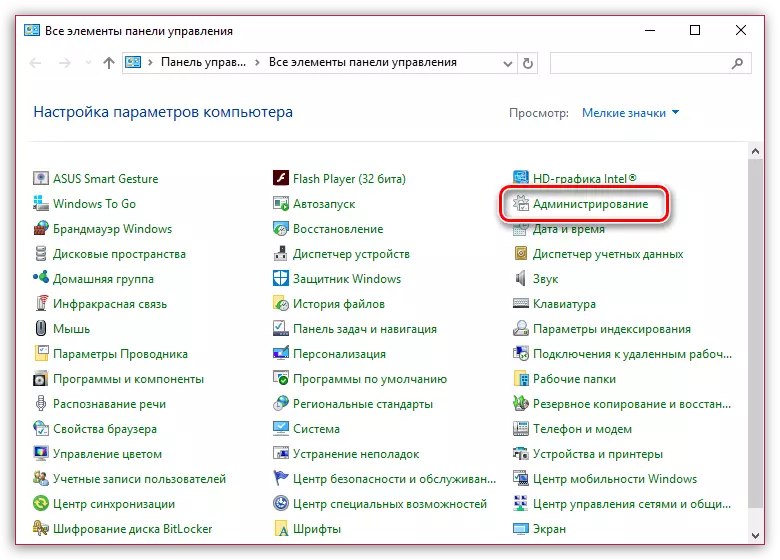
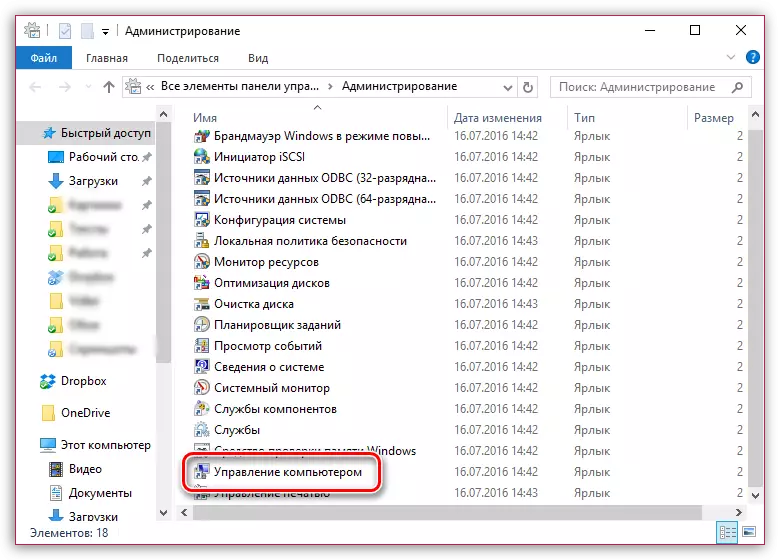
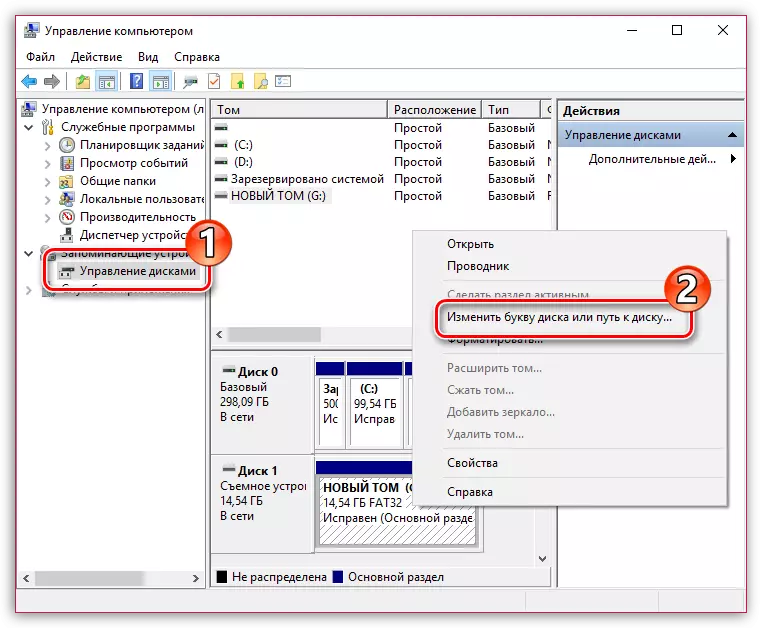
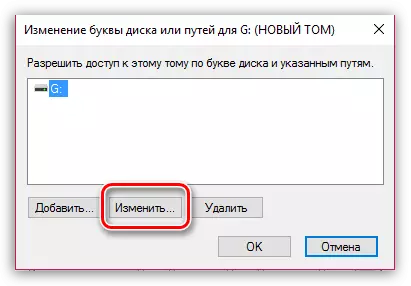

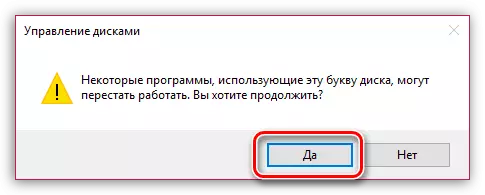
രീതി 7: ഡ്രൈവ് വൃത്തിയാക്കുന്നു
ഡിസ്ക്പാർട്ട് യൂട്ടിലിറ്റി ഉപയോഗിച്ച് ഡ്രൈവ് വൃത്തിയാക്കാനും മുകളിൽ വിവരിച്ച ഒരു രീതിയിലായി ഫോർമാറ്റ് ചെയ്യാനും ഞങ്ങൾ ശ്രമിക്കും.
- അഡ്മിനിസ്ട്രേറ്ററിനുവേണ്ടി നിങ്ങൾ കമാൻഡ് പ്രോംപ്റ്റ് പ്രവർത്തിപ്പിക്കേണ്ടതുണ്ട്. ഇത് ചെയ്യുന്നതിന്, തിരയൽ സ്ട്രിംഗ് തുറന്ന് അതിൽ ഒരു സിഎംഡി അന്വേഷണം എഴുതുക.
വലത് ക്ലിക്കിലും സന്ദർഭ മെനുവിൽ ക്ലിക്കുചെയ്യുക, "അഡ്മിനിസ്ട്രേറ്റർക്ക് വേണ്ടി പ്രവർത്തിപ്പിക്കുക" തിരഞ്ഞെടുക്കുക.
- പ്രദർശിപ്പിച്ച വിൻഡോയിൽ, കമാൻഡ് ഡിസ്ക്പാർട്ട് യൂട്ടിലിറ്റി പ്രവർത്തിപ്പിക്കുക:
- എങ്ങനെ, നീക്കംചെയ്യാവുന്ന ഉൾപ്പെടെയുള്ള ഡിസ്കുകളുടെ ഒരു ലിസ്റ്റ് ഞങ്ങൾ പ്രദർശിപ്പിക്കേണ്ടതുണ്ട്. നിങ്ങൾക്ക് ഇത് ഒരു ടീമിനെ ആക്കാൻ കഴിയും:
- നിങ്ങളുടെ ഫ്ലാഷ് ഡ്രൈവ് ഏതാണ് സംഭരിച്ച സംഭരണ ഉപകരണങ്ങൾ നിങ്ങൾ നിർണ്ണയിക്കേണ്ടതുണ്ട്. അതിന്റെ വലുപ്പത്തിന്റെ അടിസ്ഥാനത്തിൽ ഇത് ചെയ്യാൻ കഴിയും. ഉദാഹരണത്തിന്, ഞങ്ങളുടെ ഡ്രൈവിന് 16 ജിബി വലുപ്പമുണ്ട്, കമാൻഡ് ലൈനിൽ ഡിസ്ക് 14 ജിബിയുടെ അളവിൽ താങ്ങാനാവുന്ന സ്ഥലവുമായി ദൃശ്യമാകും, അതിനർത്ഥം അത് എന്നാണ്. ഒരു ടീമിനൊപ്പം ഇത് തിരഞ്ഞെടുക്കുക:
- കമാൻഡ് ഉപയോഗിച്ച് തിരഞ്ഞെടുത്ത സംഭരണ ഉപകരണം വൃത്തിയാക്കുക:
- ഇപ്പോൾ കമാൻഡ് ലൈൻ വിൻഡോ അടയ്ക്കാൻ കഴിയും. നമ്മൾ ചെയ്യേണ്ട അടുത്ത ഘട്ടം ഫോർമാറ്റുചെയ്യുന്നു എന്നതാണ്. ഇത് ചെയ്യുന്നതിന്, "ഡിസ്ക് മാനേജുമെന്റ്" വിൻഡോ പ്രവർത്തിപ്പിക്കുക (മുകളിൽ വിവരിച്ചിരിക്കുന്നതെങ്ങനെ), നിങ്ങളുടെ ഫ്ലാഷ് ഡ്രൈവിലെ വിൻഡോയുടെ ചുവടെ ക്ലിക്കുചെയ്യുക, തുടർന്ന് "ലളിതമായ ഒരു ടോം സൃഷ്ടിക്കുക" തിരഞ്ഞെടുക്കുക.
- നിങ്ങൾ "ടോം സൃഷ്ടിക്കൽ വിസാർഡ്" സ്വാഗതം ചെയ്യും, അതിനുശേഷം വോളിയത്തിന്റെ വലുപ്പം വ്യക്തമാക്കാൻ നിങ്ങളോട് ആവശ്യപ്പെടും. ഈ മൂല്യം സ്ഥിരസ്ഥിതിയായി വിടുക, തുടർന്ന് അടുത്തതിലേക്ക് പോകുക.
- ആവശ്യമെങ്കിൽ, സംഭരണ ഉപകരണത്തിനായി മറ്റൊരു കത്ത് നൽകുക, തുടർന്ന് "അടുത്തത്" ബട്ടൺ ക്ലിക്കുചെയ്യുക.
- പ്രാരംഭ സൂചകങ്ങൾ ഉപേക്ഷിച്ച് ഡ്രൈവിന്റെ ഫോർമാറ്റിംഗ് നടത്തുക.
- ആവശ്യമെങ്കിൽ, നാലാം രീതിയിൽ വിവരിച്ചിരിക്കുന്നതുപോലെ ഉപകരണം എൻടിഎഫ്എസ് ലേക്ക് വിവർത്തനം ചെയ്യാൻ കഴിയും.
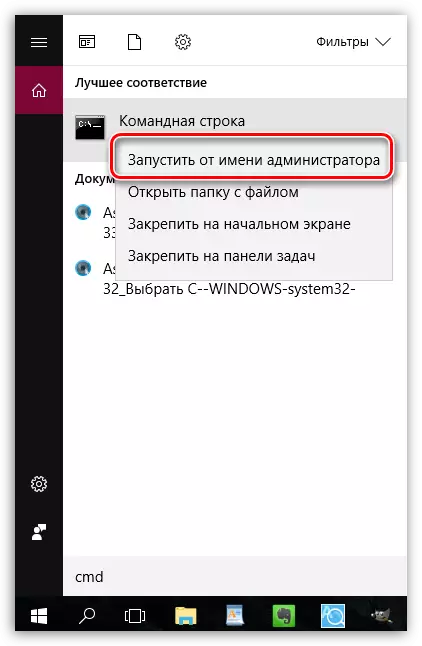
ഡിസ്ക്പാർട്ട്.
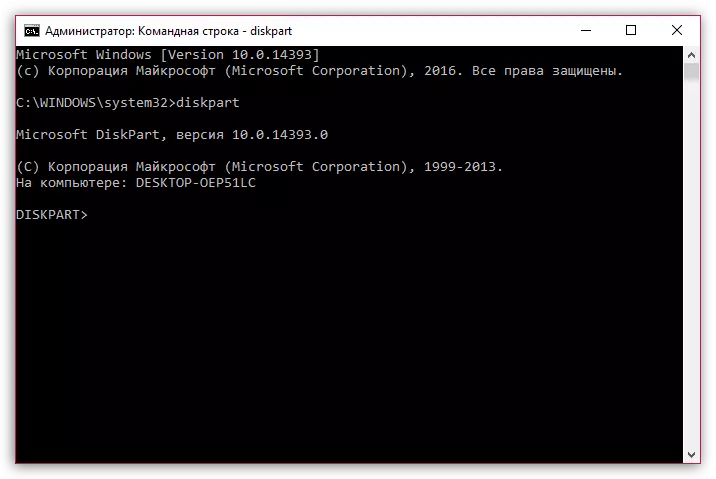
പട്ടിക ഡിസ്ക്.
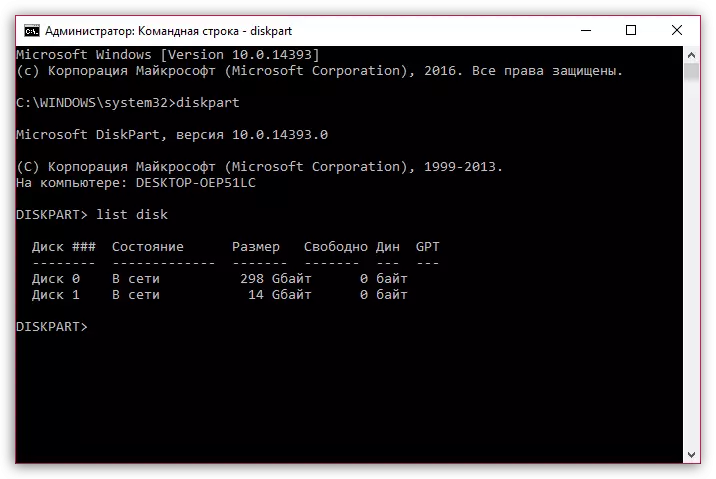
ഡിസ്ക് = [_ ഡിസ്ക്_നാമം] തിരഞ്ഞെടുക്കുക, അവിടെ ഡ്രൈവിനടുത്ത് വ്യക്തമാക്കിയ നമ്പറാണ് [_Disk].
ഉദാഹരണത്തിന്, ഞങ്ങളുടെ കാര്യത്തിൽ, കമാൻഡ് ഇതുപോലെ കാണപ്പെടും:
ഡിസ്ക് = 1 തിരഞ്ഞെടുക്കുക
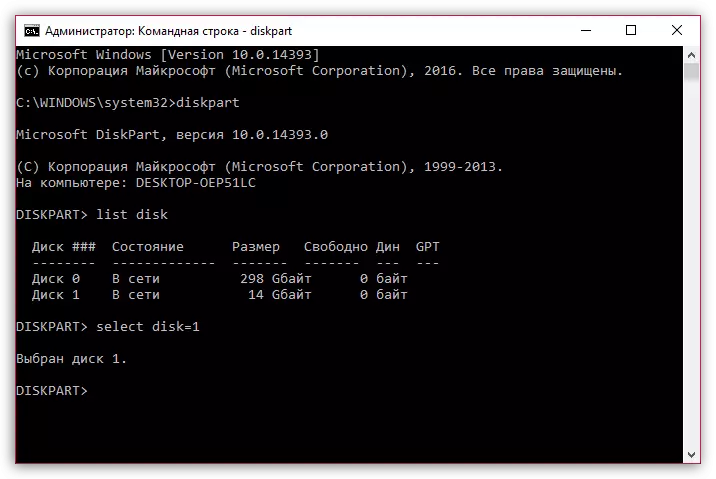
വൃത്തിയാക്കുക.
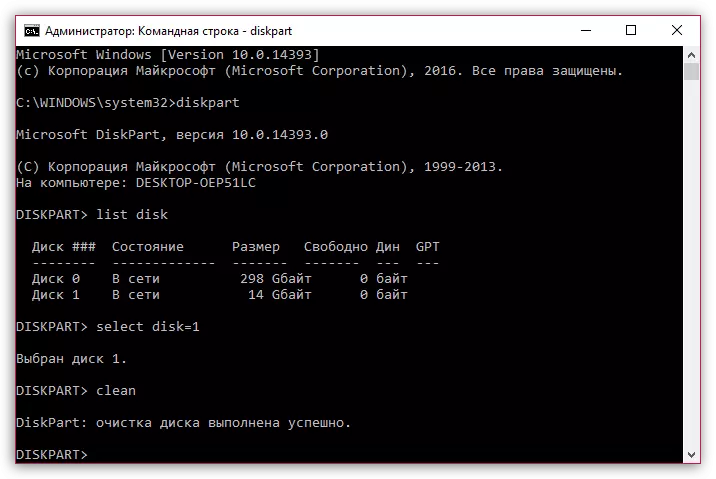
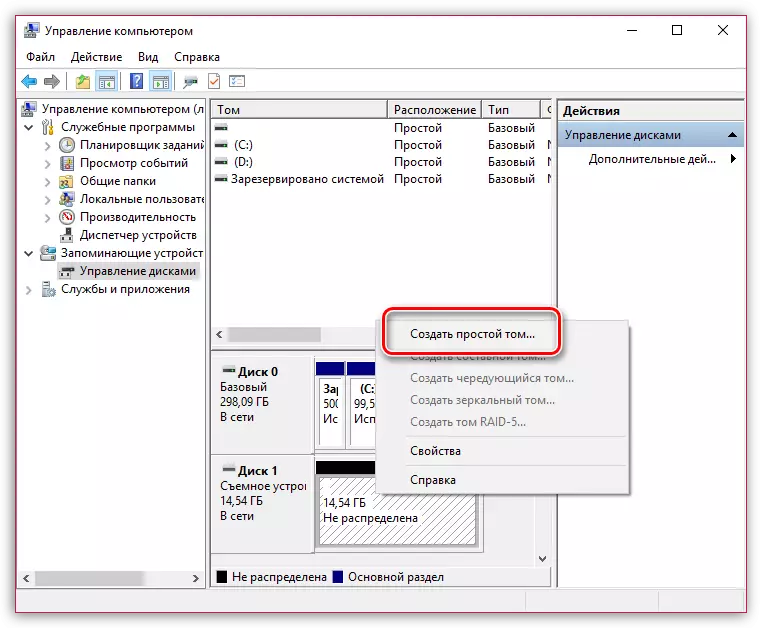
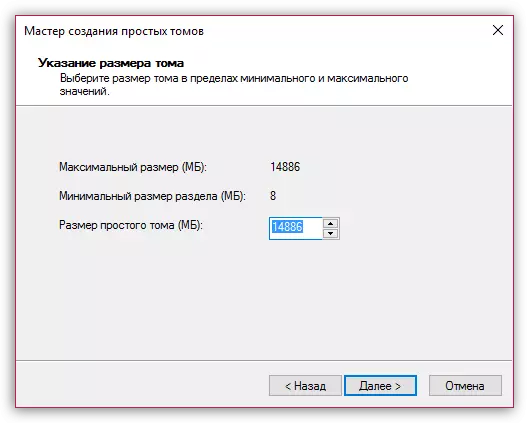
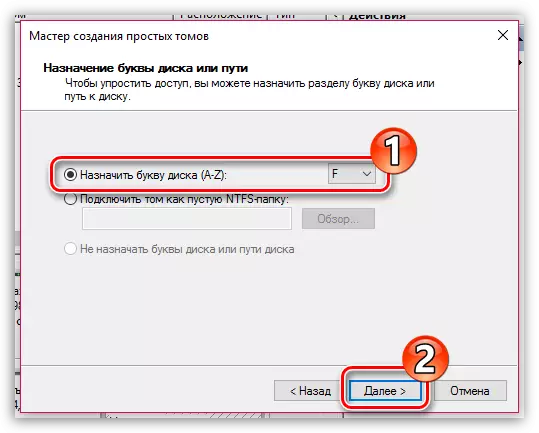
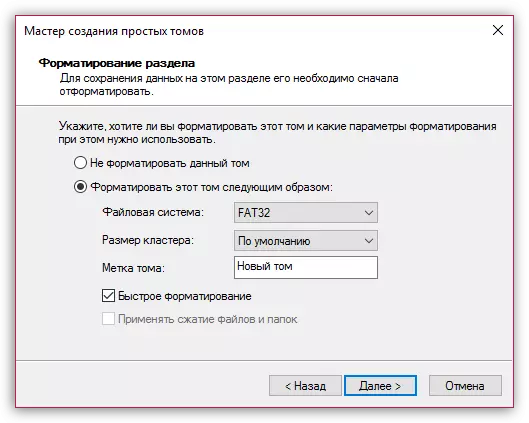
ഒടുവിൽ
പരിഗണനയിലുള്ള പ്രശ്നം ഇല്ലാതാക്കാൻ സഹായിക്കുന്ന പരമാവധി ശുപാർശകളാണ് ഇതാണ്. നിർഭാഗ്യവശാൽ, ഉപയോക്താക്കൾ എങ്ങനെ പറയും, ഓപ്പറേറ്റിംഗ് സിസ്റ്റം മൂലമുണ്ടാകാം, അതിനാൽ, ഒരു രീതി നിങ്ങളെ ഏതെങ്കിലും രീതി നിങ്ങളെ സഹായിക്കുന്നില്ലെങ്കിൽ, നിങ്ങൾക്ക് വിൻഡോസ് വീണ്ടും ഇൻസ്റ്റാൾ ചെയ്യാൻ ശ്രമിക്കാം.
ഇതും കാണുക: ഒരു ഫ്ലാഷ് ഡ്രൈവിൽ നിന്ന് വിൻഡോകൾ ഇൻസ്റ്റാൾ ചെയ്യുന്നതിന് ഘട്ടം ഘട്ടമായുള്ള ഗൈഡ്
ഇന്നത്തെല്ലാം അത്രയേയുള്ളൂ.
